Date: 2021-01-02 20:00:00
From: rpt@desudoli.cz
Subject: Instalace OpenBSD
To: dalnopis@desudoli.cz
Tags:
OpenBSD
software
Desc: Podrobný návod pokrývající nastavení disků a instalaci základního systému.
Instalace OpenBSD
Trochu delší návod pro ty, kdo se odhodlají opustit známé, ale zrádné vody Windows (případně MacOS) a vstoupí do divočiny zvanou open source. Kdo nechtějí být sledováni a chtějí zůstat pány svého počítače.
K dispozici je Linux, BSD nebo třeba OpenIndiana, potomek legendárního Solarisu. Který vybrat? Mnozí doporučují nějakou uživatelsky přívětivou linuxovou distribuci jako Ubuntu nebo Mint. To není špatná rada, byť osobně bych doporučil spíše Solus, se kterým mám sice krátké, ale dobré zkušenosti. Solus je samostatné distro, které není založené na žádné metadistribuci jako výše uvedené Ubuntu nebo Linux Mint. Někteří doporučují Manjaro, distro založené na Arch Linuxu. Pro nováčky nebo lidi, kteří nemají v lásce systemd a přitom chtějí mít „vychytané“ distro, je tu PC Linux OS. A tuny dalších větších či menších distribucí. To, že si kdekdo tvoří svoje vlastní distro, je typickým znakem světa svobodného softwaru. Nicméně výše uvedené za sebou mají nějakou historii, tým lidí a vyhlídky kontinuity.
„Uživatelsky přívětivý“ znamená plně nastavený, funkční desktop, jak je uživatel Windows zvyklý. Manjaro nabízí Xfce, KDE nebo Gnome. Osobně preferuju XFCE. Nejméně zatěžuje systém a i na starších počítačích poběží svižně. Ale to není, o čem tu chci psát. Desktopová prostředí jsou fajn, ale víceméně kopírují uživatelskou zkušenost Windows.
Aby člověk pochopil, jak Unix a jeho deriváty skutečně fungují a jak efektivně využívat nástroj zvaný počítač, je lepší vrhnout se po hlavě do světa terminálu. Volím OpenBSD, s nímž mám nejdelší a největší zkušenost.
Co budeme potřebovat?
Není radno hned napoprvé přeinstalovat Windows. Skok po hlavě neznamená nepromyšlený skok. Je třeba očekávat neznámé teritorium a věci řádně plánovat. Je dobré si dělat pečlivé poznámky, např v Markdownu. Nebude to snadné a překážky se objeví.
Pro první instalaci je dobré zvolit volný interní nebo externí HDD. Velikost závisí na množství dat, které chceme v počítači mít, a na množství a velikosti instalovaného software. Pro experimentální účely by 60 GB mělo stačit, neboť pro nainstalovaný systém se doporučuje velikost pouhých 8 GB. Není třeba použít celý disk, lze ho rozdělit na oddíly a OS instalovat pouze na jeden z nich. Dále potřebujeme flešku. Velikost 1 GB bohatě postačí, neboť image s OpenBSD má asi 0.6 GB.
OpenBSD je známé svým důrazem na jednoduchost a bezpečnost. Některé technologie nepodporuje tento OS z principu, např. bluetooth nebo grafické karty NVIDIA. Důvodem je, že NVIDIA neuvolňuje zdrojový kód ovladačů ke svým kartám a OpenBSD narozdíl od Linuxu nechce ve svém systému neznámé binární bloby. Tato informace může být důležitá pro hráče počítačových her. Sám hry nehraju a tak mě tahle stránka věci nezajímá a NVIDIA oželím. Problém může být také nějaký hypermoderní hardware. Osobně používám starší počítače a na žádný zásadní problém týkající se hardware a ovladačů k němu jsem za posledních několik let nenarazil.
Užitečné je ovládat alespoň rámcově angličtinu, neboť spousta informací, včetně kvalitních manuálových stránek, jimiž se pyšní všechna BSD a obzvlášť OpenBSD, je v tomto jazyce. Zásadní informace týkající se instalace, nastavení a správy OpenBSD lze nalézt zde:
Příprava instalačního USB
Předpokládám, že uživatel používá Windows, má k dispozici USB flashdisk 8 GB a externí HDD o velikosti 80 GB, kde chce pro OpenBSD rezervovat 60 GB. Data z flešky i z HDD je nutné pečlivě zazálohovat, přeformátování obojího je vymaže.
Seznam stránek, kde lze stáhnout image níže. Je třeba vybrat aktuální verzi OpenBSD (nyní 6.8) a správnou architekturu (ve většině případů „amd64“). Protože budeme bootovat z flešky, musíme stáhnout soubor s názvem „install68.img“. Pozor, nikoliv „install68.iso“, ten je pro CD/DVD.
Nyní je třeba nainstalovat image na bootovací flešku. Na Windows doporučuju program Balena Etcher, případně Rufus. Rufus není třeba instalovat, Etcher je zase uživatelsky jednodušší. Instalace je intuitivní.
Vytvoření oddílu na HDD
Následuje příprava externího disku. Ten lze naformátovat s pomocí nástrojů Windows, ale my preferujeme cestu terminálu, takže připravíme příslušné diskové oddíly z nabootované instalační flešky nástroji OpenBSD.
Existuje několik způsobů, jak nabootovat z flešky. Opakované
stisknutí klávesy
F8
nebo
ESC
při startu počítače zobrazí bootovací menu, kde by se jako jedna
z položek měla ukázat bootovací fleška. Pokud toto nefunguje,
F2
nebo
DEL
přehodí bootovací proces do BIOSu, kde lze zvolit pořadí disků
v bootovacím menu. Jednotlivé značky počítačů mívají vlastní BIOS,
takže se uživatel musí zorientovat na vlastní pěst.
Při bootování se jádro neboli kernel snaží „osahat“ hardware
počítače a vypisuje nalezené komponenty, tzv.
dmesg.
Dmesg se vypisuje bílým písmem s modrým pozadím. Jakmile pozadí
zčerná, začaly se spouštět základní procesy operačního systému.
Bootování končí dotazem, zda chceme spustit instalaci.
erase ^?, werase ^W, kill ^U, intr ^C, status ^TWelcome to the OpenBSD/amd64 6.8 installation program. (I)nstall, (U)pgrade, (A)utoinstall or (S)hell?
Zvolíme „s“ jako shell. Shell je konzole pro komunikaci s operačním systémem. Ve spuštěném grafickém prostředí, tzv. GUI (graphical user interface) shell zpřístupňuje program zvaný terminál. Nyní jsme ale v textovém prostředí, tzv. CLI (commandline interface), a s počítačem komunikujeme prostřednictvím předdefinovaných příkazů. Pozor, klávesnice je americká, tzn. především prohozené „Y“ a „Z“.
# sysctl hw.disknames hw.disknames=sd0:dlouhecislo,sd1:dlouhecislo,sd2:dlouhecislo
Tento příkaz vypíše seznam disků, které systém vidí. „Dlouhecislo“
je DUID identifikátor disku. V tuto chvíli nás zajímá méně než
systémové označení disku
sd0
či
sd1.
Značení disku může také začínat
wd.
Číslo za tím znamená v podstatě pořadové číslo, přičemž pořadí začíná nulou. Nyní musíme zjistit, který z disků je náš testovací. Udělat zde chybu a zvolit pro instalaci systému nesprávný disk může znamenat ztrátu důležitých osobních či pracovních dat a další potíže. Záloha dat je proto samozřejmost.
# /dev/rsd1c type: SCSI disk: SCSI disk label: HTS723280L9A362 duid: 0000000000000000 flags: bytes/sector: 512 sectors/track: 63 tracks/cylinder: 255 sectors/cylinder: 16065 cylinders: 9729 total sectors: 156301488 # total bytes: 74.5G boundstart: 0 boundend: 156301488 drivedata: 016 partitions: # size offset fstype [fsize bsize cpg] c: 74.5G 0 unused i: 4.0G 2048 unknown j: 70.5G 8390656 ext2fs
Je docela dobře možné, že systém odpoví nějak takto.
disklabel: /dev/rsd2: No such file or directory
To pouze znamená, že ve své zásobárně zařízení nemá zařízení
s tímto označením. Instalátor bývá takto ořezaný. Není problém
příslušná označení vytvořit. Předtím je ale třeba jít do adresáře
/dev.
# sh MAKEDEV sd0 sd1 sd2 # disklabel -h sd1
Nyní by to mělo klapnout. Přepínač
-h
vypíše velikosti disku v jednotkách, kterým člověk rozumí,
např. GB. V podstatě nás zajímá velikost disku a typy oddílů na
tomto disku. Můj testovací disk má celkovou velikost 74.5 GB.
Obsahuje oddíly
i:
neznámého typu a
j:
typu
ext2fs,
což je linuxovský oddíl. Oddíly Windows bývají typu
NTFS.
Velikost i typy oddílů tedy souhlasí. Jako další identifikátor
může posloužit label, který začíná „HT…“. Vím, že jde o disk
značky Hitachi a label byl na seznamu možných kandidátů při
bootování. Disk
sd1
je tedy náš kůň a můžeme přistoupit k jeho přeformátování.
V plánu je vytvořit oddíl o velikosti 60 GB, na který nainstalujeme OpenBSD, a zbylé místo naformátujeme jako NTFS, tzn. necelých 20 GB pro data, která lze sdílet s Windows. Pojem oddíl v OpenBSD znamená dvě věci: standardní diskový oddíl MBR a dále oddíl souborového systému, vlastní oddíl OpenBSD. První řeší program zvaný fdisk(8), známý i ze světa Linuxu, druhý řídí disklabel(8).
Disk: sd1 geometry: 9729/255/63 [156301488 Sectors] Offset: 0 Signature: 0xAA55 Starting Ending LBA Info: #: id C H S - C H S [ start: size ] ------------------------------------------------------------------------------- 0: 82 0 32 33 - 522 75 1 [ 2048: 8388608 ] Linux swap 1: 83 522 75 2 - 9729 80 63 [ 8390656: 147910832 ] Linux files* 2: 00 0 0 0 - 0 0 0 [ 0: 0 ] unused 3: 00 0 0 0 - 0 0 0 [ 0: 0 ] unused
Toto je aktuální výpis oddílů MBR. Nyní vytvoříme novou MBR
tabulku. Přepínač
-iy
vytvoří jeden oddíl OpenBSD přes celý disk. Ten pak zmenšíme na 60
GB a zbytek použijeme pro NTFS.
# fdisk sd1 Disk: sd1 geometry: 9729/255/63 [156301488 Sectors] Offset: 0 Signature: 0xAA55 Starting Ending LBA Info: #: id C H S - C H S [ start: size ] ------------------------------------------------------------------------------- 0: 00 0 0 0 - 0 0 0 [ 0: 0 ] unused 1: 00 0 0 0 - 0 0 0 [ 0: 0 ] unused 2: 00 0 0 0 - 0 0 0 [ 0: 0 ] unused *3: A6 0 1 2 - 9728 254 63 [ 64: 156296321 ] OpenBSD# fdisk -e sd1 Enter 'help' for information sd1: 1> e 3 Starting Ending LBA Info: #: id C H S - C H S [ start: size ] ------------------------------------------------------------------------------- *3: A6 0 1 2 - 9728 254 63 [ 64: 156296321 ] OpenBSD Partition id ('0' to disable) [01 - FF]: [A6] (? for help) Do you wish to edit in CHS mode? [n] ENTER Partition offset [0 - 156301487]: [64] ENTER Partition size [1 - 156301424]: [156296321] 60g sd1*: 1> p Disk: sd1 geometry: 9729/255/63 [156301488 Sectors] Offset: 0 Signature: 0xAA55 Starting Ending LBA Info: #: id C H S - C H S [ start: size ] ------------------------------------------------------------------------------- 0: 00 0 0 0 - 0 0 0 [ 0: 0 ] unused 1: 00 0 0 0 - 0 0 0 [ 0: 0 ] unused 2: 00 0 0 0 - 0 0 0 [ 0: 0 ] unused *3: A6 0 1 2 - 7832 128 40 [ 64: 125829120 ] OpenBSD sd1*: 1> e 0 Starting Ending LBA Info: #: id C H S - C H S [ start: size ] ------------------------------------------------------------------------------- 0: 00 0 0 0 - 0 0 0 [ 0: 0 ] unused Partition id ('0' to disable) [01 - FF]: [0] (? for help) 07 Do you wish to edit in CHS mode? [n] ENTER Partition offset [0 - 156301487]: [0] 125829185 Partition size [1 - 30472303]: [1] * sd1*: 1> p Disk: sd1 geometry: 9729/255/63 [156301488 Sectors] Offset: 0 Signature: 0xAA55 Starting Ending LBA Info: #: id C H S - C H S [ start: size ] ------------------------------------------------------------------------------- 0: 07 7832 128 42 - 9729 80 63 [ 125829185: 30472303 ] NTFS 1: 00 0 0 0 - 0 0 0 [ 0: 0 ] unused 2: 00 0 0 0 - 0 0 0 [ 0: 0 ] unused *3: A6 0 1 2 - 7832 128 40 [ 64: 125829120 ] OpenBSD sd1*: 1> w Writing MBR at offset 0. sd1*: 1> q #
Toto je kompletní výpis vytváření diskových oddílů. Vstup
uživatele je vyžadován všude, kde jsou znaky
#
nebo
>.
Přepsáním tabulky MBR samozřejmě ztratíme přístup k datům původně
uloženým na disku, o tom už byla řeč. Pokud nyní uděláme nějakou
chybu, nic se neděje. Tabulku MBR lze vytvořit znovu. Co na
první pohled vypadá jako nepřehledný výpis čísel a písmen, je ve
skutečnosti poměrně jednoduché a lze tomu přijít na kloub po krátké
úvaze a několika experimentech. V našem případě:
- sektory 0 až 156301487 = 156301488 sektorů je celková velikost disku,
- sektory 0 až 63 = 64 sektory zůstávají prázdné, resp. slouží k uchování tabulky MBR,
- sektory 64 až 125829184 = 125829120 sektorů je oddíl OpenBSD,
- sektory 125829185 až 156301487 = 30472303 sektorů je oddíl NTFS.
MBR má maximálně 4 oddíly. Bývá zvykem vytvářet oddíl OpenBSD na pozici 3, tedy poslední. Nelze mít více oddílů OpenBSD vedle sebe. Souborový systém NTFS na příslušném oddíle budeme vytvářet až z nainstalovaného systému. Nyní na to nemáme nástroje.
Filesystem neboli souborový systém OpenBSD, vytvářený nástrojem disklabel(8), teď není třeba vytvářet. Instalátor se o to postará sám. Můžeme ihned přistoupit k instalaci systému.
Instalace
Ta je velice jednoduchá. Nejprve je třeba ze shellu vyskočit
zpátky do instalátoru pomocí příkazu
exit.
Objeví se již známé oznámení.
erase ^?, werase ^W, kill ^U, intr ^C, status ^TWelcome to the OpenBSD/amd64 6.8 installation program. (I)nstall, (U)pgrade, (A)utoinstall or (S)hell?
Nyní zvolíme „i“ jako „install“. Instalátor nás vyzve k výběru
klávesnice. Defaultní je americká klávesnice a nejjednodušší je
u ní zůstat. System hostname je název počítače. Jako u programu
fdisk(8) instalátor nabízí defaultní odpověď v hranatých závorkách.
Tu stačí pouze odentrovat — údajem v lomených závorkách označuju
klávesu na klávesnici, např.
ENTER,
jak už bylo uvedeno výše. V kulatých závorkách bývá nápověda.
Choose your keyboard layout ('?' or 'L' for list) [default]
System hostname? (short form, e.g. 'foo') mojepc
Nyní zvolíme síťové rozhraní. Ideální je znát svou síťovou kartu,
případně wifi kartu. Instalátor defaultně nabízí název nalezené
síťové karty. V mém případě je to
em0,
iwn0
je wifi a
vlan0
je virtuální. Volím síťovku. Přiřazení IPv4 adresy pomocí DHCP.
Okolnosti mohou být různé, ale DHCP je většinou nejbezpečnější
a nejčastější odpověď. IPv6 adresu ani doménové jméno neřeším.
Available network interfaces are: em0 iwn0 vlan0. Which network interface do you wish to configure? (or 'done') [em0]IPv4 address for em0? (or 'dhcp' or 'none') [dhcp] em0: no link.... em0: 192.168.2.102 lease accepted from 192.168.2.1 (MAC adresa) IPv6 address for em0 (or 'autoconf' or 'none') [none] Available network interfaces are: em0 iwn0 vlan0. Which network interface do you wish to configure? (or 'done') [done] DNS domain name? (e.g. 'example.com') [my.domain] Using DNS nameservers at 192.168.2.1 192.168.2.1
Nyní je na řadě heslo uživatele jménem root. To je v unixovském
světě cosi jako admin. Dle mého soudu je koncept roota jednodušší
než admin na Windows. Root může téměř všechno. Nelekněte se,
vypisované heslo není vidět a instalátor požaduje jeho zopakování.
Standardní obrana proti překlepu. Daemon sshd(8) umožňuje
vzdálený přístup k tomuto počítači. Není důvod tomu bránit,
neboť je to relativně bezpečné a někdy se to hodí. X Window
System je GUI rozhraní operačního systému. Chceme desktop,
tím pádem chceme X Window a chceme ho spouštět pomocí display
manageru zvaného xenodm(1). Dále není radno pracovat pod
rootem. Proto je třeba vytvořit nového, běžného uživatele.
Uživatel vytvořený při instalaci je ve skupině
wheel.
Root ssh login rozhodně nepovolíme. Časová zóna je v našem
prostředí
Europe/Prague.
Password for root account? (again) heslo Start sshd(8) by default? [yes]Do you want the X Window System to started by xenodm(1)? [no] yes Setup a user? (enter a lower-case loginname, or 'no') nejakejmeno Full name for user nejakejmeno? [nejakejmeno] Password for user nejakejmeno? (will not echo) dalsiheslo Password for user nejakejmeno? (again) dalsiheslo WARNING: root is targeted by password guessing attacks, pubkeys are safer. Allow root ssh login? (yes, no, prohibit-password) [no] What timezone are you in? ('?' for list) [Europe/Prague]
A nyní disky. Nejprve se zobrazí dostupné disky, v našem případě
sd0 sd1 sd2.
Je třeba určit rootovský disk, tj. disk, na který se nainstaluje
kořenový adresář, tzv. root. My už víme, že se jedná o disk
sd1.
Instalátor následně vypíše námi vytvořenou tabulku MBR a zeptá
se, zda chceme použít celý disk (bez ohledu na vytvořené oddíly)
v režimu MBR nebo GPT nebo zda má použít námi vytvořený oddíl
OpenBSD nebo zda chceme oddíly (znovu) editovat. Nic jsem si
nerozmyslel, takže jdu na default, tedy OpenBSD. Instalátor
následně navrhne vlastní strukturu oddílů souborového systému
čili rozdělení námi vytvořeného oddílu OpenBSD na menší oddíly
specifické pro ffs, souborový systém OpenBSD. Pokud člověk nemá
velmi specifické požadavky, doporučuje se použít auto layout.
Available disks are: sd0 sd1 sd2
Which disk is the root disk? ('?' for details) [sd0] sd1
... tabulka viz vyse ...
Use (Whole) disk MBR, whole disk (G)PT, (O)penBSD area or (E)dit? [OpenBSD]
The auto-allocated layout for sd1 is:
# size offset fstype [fsize bsize cpg]
a: 1.0G 64 4.2BSD 2048 16384 1 # /
b: 4.0G 2097216 swap
c: 74.5G 0 unused
d: 4.0G 10548256 4.2BSD 2048 16384 1 # /tmp
e: 6.5G 18936864 4.2BSD 2048 16384 1 # /var
f: 6.0G 32587872 4.2BSD 2048 16384 1 # /usr
g: 1.0G 45170784 4.2BSD 2048 16384 1 # /usr/X11R6
h: 8.4G 47267936 4.2BSD 2048 16384 1 # /usr/local
i: 14.5G 125829185 NTFS
j: 2.0G 64927200 4.2BSD 2048 16384 1 # /usr/src
k: 6.0G 69121504 4.2BSD 2048 16384 1 # /usr/obj
l: 21.0G 81704416 4.2BSD 2048 16384 1 # /home
Use (A)uto layout, (E)dit auto layout, or create (C)ustom layout? [a]
Pár slov k tabulce ffs oddílů. Oddíl „c“ je vždy celý disk,
oddíl „b“ je
swap
Oddíl „a“ je tzv.
root,
v Unixu prvotní adresář, který obsahuje všechny ostatní adresáře.
Označuje se lomítkem. Root čili kořenový adresář obsahuje
defaultní systémové adresáře. Ty jsou uvedeny vždy na konci
řádky a víceméně se shodují s linuxovskými, neboť Linux i BSD
v tomto ohledu kopírují původní Unix. Auto layout OpenBSD je
zajímavý tím, že narozdíl od mnoha linuxovských distribucí vytváří
samostatné oddíly pro většinu defaultních systémových složek.
Důvody pro to jsou uvedeny ve FAQ. Oddíly „a“, „b“ a „c“ jsou
nutné. Ostatní jsou víceméně libovolné, je tedy možné mít všechny
defaultní systémové složky v oddílu „a“, nicméně vývojáři OpenBSD
to nedoporučují. Pro nás je v tuto chvíli zajímavý také oddíl
„l“, tzv.
home
neboli domovský adresář, protože se budou ukládat naše data.
Adresář
/home
bude mít v našem případě 21 GB. A na seznam se dostala i naše
windowsovská část disku NTFS jako oddíl „i“. Oddíl „i“ tradičně
bývá rezervován pro jiné typy souborového systému než 4.2BSD.
Instalátor se ještě zeptá, zda budeme chtít inicializovat zbývající 2 disky. Nebudeme.
Available disks are: sd0 sd2 Which disk do you wish to initialize? (or 'done') [done]
Nyní jsou oddíly vytvořeny a připraveny k instalaci jednotlivých
částí operačního systému, tzv. setů. Nejprve je třeba instalátoru
sdělit, odkud má sety vzít. Tato část je trošku záludná, protože
defaultní odpověď je „http“. My ale nechceme instalovat sety
z http, tedy z internetu. Je to teoreticky možné, ale zbytečné,
neboť sety jsou na instalační flešce. Odpovíme tedy „disk“.
A pozor, disk, resp. jeho část obsahující sety, není připojen
(mounted). Instalátor, jak už bylo řečeno, vidí víc disků. Je
třeba mu říci, že sety jsou na disku
sd2,
což je instalační fleška, a na oddílu „a“. Zbytek odentrujeme.
Pro začátek doporučuju instalovat všechny sety. A protože
instalujeme z disku a nikoliv z internetu, verifikace není třeba.
Let's install the sets! Location of sets? (disk http nfs or 'done') [http] disk Is the disk partition already mounted? [yes] no Available disks are: sd0 sd1 sd2. Which disk contains the install media? (or 'done') [sd0] sd2 a: 1358848 1024 4.2BSD 2048 16384 16142 i: 960 64 MSDOS Available sd2 partitions are: a i. Which sd2 partition has the install sets? (or 'done') [a]Pathname to the sets? (or 'done') [6.8/amd64] --- nabidka setu --- Set name(s)? (or 'abort' or 'done') [done] Directory does not contain SHA256.sig. Continue without verification? [no] yes --- instaluje sety --- Location of sets? (disk http nfs or 'done') [done]
Jakmile jsou sety nainstalované (opakovaný dotaz na umístění setů odentrujeme), základní instalace systému je prakticky hotová. Nyní je třeba restartovat, což instalátor defaultně nabízí, a nabootovat do čerstvě nainstalovaného systému.
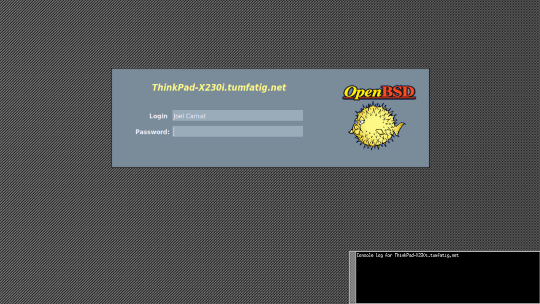
První bootování je o něco delší, systém provádí úkony, které při dalších spuštěních už nedělá, např. stažení a instalace firmwaru a dostupnost binárních patchů. Protože jsme zvolili přihlášení pomocí xenodm(1), objeví se přihlašovací obrazovka s logem OpenBSD a maskotem zvaným Puffy. Přihlásíme se jako uživatel zadaný při instalaci.
Závěr
Přivítá nás defaultní fvwm, tzv. window manager. Vypadá poněkud předpotopně, ale je mnoho lidí, kteří tento pravzhled preferují. Je až neuvěřitelně konfigurovatelný a rychlý. Práci, kterou od něj potřebujeme, odvádí dobře a pro začátek nám bude stačit. Používám spíše cwm(1), druhý správce oken, který je součástí základní instalace.
Je třeba mít na paměti, že systém zatím umí jenom anglicky, tzn. klávesnice je americká a případné hlášky jsou v angličtině. Kouzlo Unixu spočívá v tom, že všechny tyto věci je možné nastavit k obrazu svému, nastavení si uložit formou skriptu a při reinstalaci či jiných příležitostech znovu použít. Poinstalační nastavení je rozsáhlé téma, a proto si ho nechám na jindy. Kdo by chtěl začít hned, afterboot(8) je jeho přítel alespoň pro to nejnutnější. Nicméně OS je v tuto chvíli plně funkční a lze ho začít používat, instalovat potřebný software atd.
Už v základní instalaci obsahuje spoustu užitečného sofwaru, který dovoluje začít hned fungovat:
- 3 window managery: fvwm(1), cwm(1), a twm(1)
- 2 textové editory: vi(1) a mg(1)
- terminál a multiplexer: xterm(1) a tmux(1)
- network: OpenSSH (ssh, scp atd.) či openrsync(1)
- web a mail server: httpd(8), relayd(8) a smtp(1)
- připojení disků: hotplugd(8)
- další nástroje: userland, skupina základních unixovských nástrojů.
Informace o výše uvedených programech lze nalézt na manuálových
stránkách OpenBSD, které jsou k dispozici v systému samotném
s pomocí příkazu
man
nebo na internetu.
Uživatel přecházející z Windows a neobeznámený s příkazovou řádkou toto zpočátku příliš neocení. Skok je příliš velký. Navíc uživatel pocházející z neanglicky mluvícího prostředí bude postrádat znaky Unicode, které např. základní editory vi(1) a mg(1) nezvládají. Proto na čerstvé instalaci systému instaluju ještě nvi2, BSD klon vi(1) ve verzi, který umí Unicode. Další problém je naučit se tyto editory ovládat, protože ani jeden z nich nefunguje jako windowsovský Notepad. Pokud je to nad síly uživatele, mezi CLI editory je oblíbený nano(1), který se chová podobně jako notepad a navíc obsahuje přímo ve spodní části otevřeného okna nápovědu.
Pozorný čtenář si zajisté všiml, že v základní instalaci není žádný internetový browser. Prý tam býval lynx(1), textový browser, ale z bezpečnostních důvodů byl ze základu vyřazen. Zabezpečení systému je prvořadým cílem vývojářů OpenBSD a prohlížeče v tomto ohledu žádnou hitparádu nepředstavují. A tak je nutné prohlížeč instalovat dodatečně z repozitářů OpenBSD.
Křivka učení je u unixovských systémů zpočátku dost strmá, ale jakmile člověk zvládne základy a dojde mu jednoduchost a elegance, s jakou se dají unixovské nástroje používat, zejména při práci s textem, začne preferovat prosté před komplikovaným, malé před velkým a transparentní před skrytým. Je jen zapotřebí získat jistou zkušenost a sebedůvěru vyhýbat se (pokud možno) externímu softwaru a používat (pokud možno) základní nástroje systému, tzv. userland.
Doslov
Toto je patrně nejpodrobnější návod na instalaci OpenBSD, na jaký jsem na netu narazil. Nevyhýbá se pokročilejším tématům, ale cílí především na začátečníky, kteří by chtěli proniknout do tajů Unixu. Autor se nepovažuje nijak zvlášť pokročilého unixmana, ale něco jsem se za ta léta naučil a hlavně odnaučil, což je možná podstatnější.
EOF